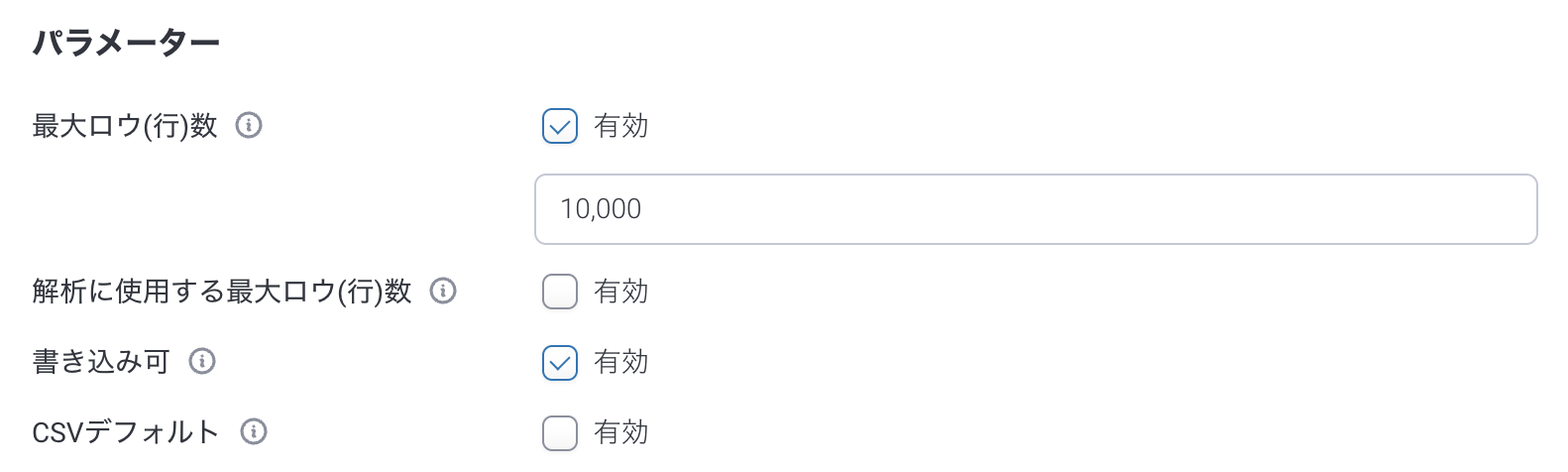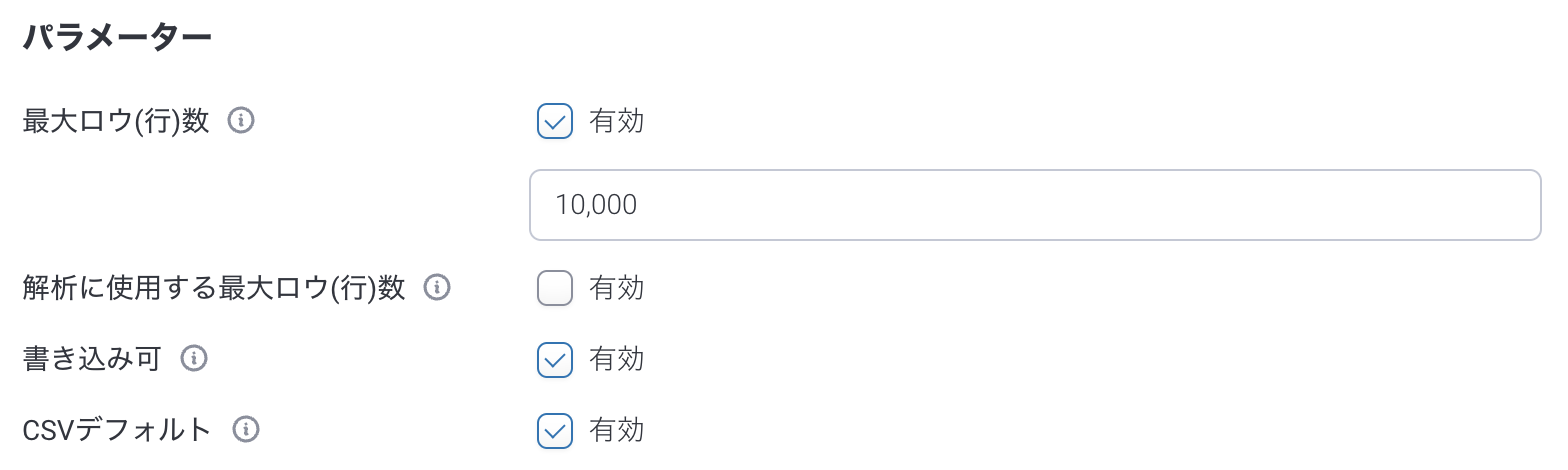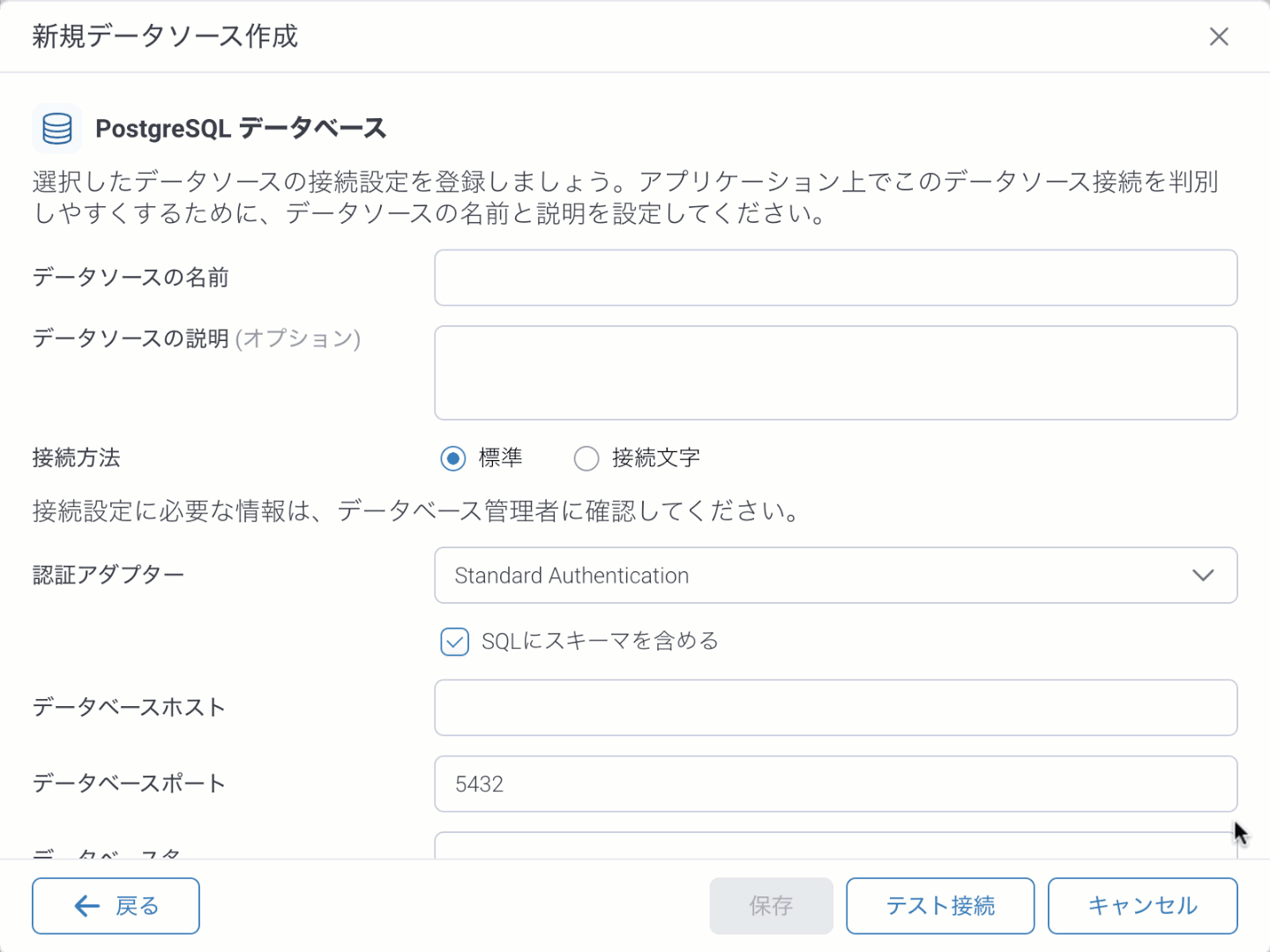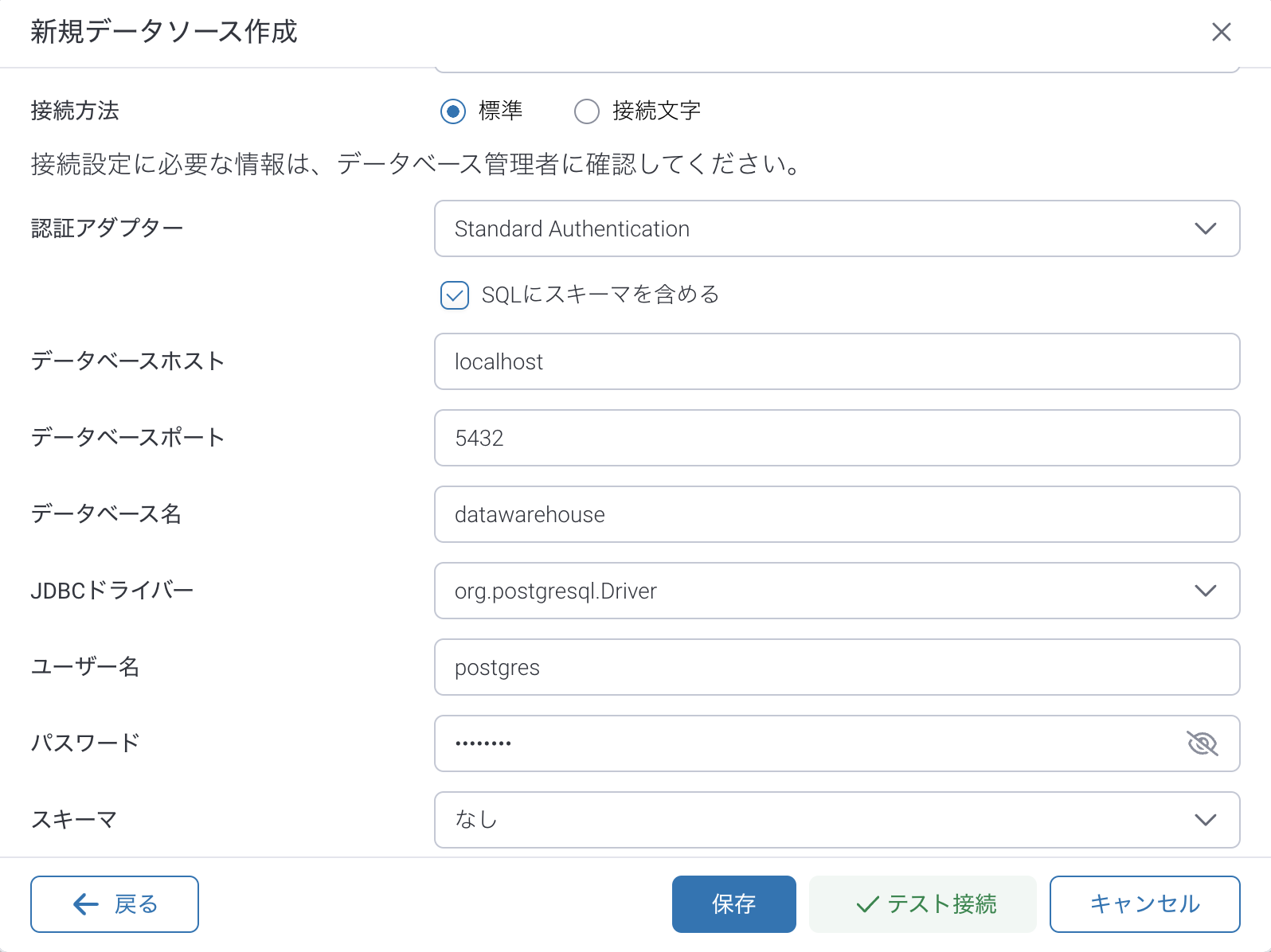概要
YellowfinのCSV機能は、既存のスプレッドシートのデータをレポートに変換することができます。これはつまり、ドリルダウンやデータのカテゴライズなど、Yellowfinのレポート作成機能のすべてを、素早くスプレッドシートのコンテンツに反映することができます。
Yellowfinはスプレッドシートのデータ (CSV形式) を、指定したデータソースにインポートし、レポート作成に使用することができます。
レポート作成に使用するCSVデータのインポート方法には、以下の2通りがあります。
1.データソースを作成し、CSVデータソース作成の手順に従う。
2.レポートビルダーのプロセスに従う。
インポート方法
レポート作成に使用するCSVファイルをインポートする際には、どのデータを使用するのか、データに最適なインポート方法はどれか、を考慮することが重要です。
レポートビルダーによるインポート
CSVが単独での使用のために作成されている場合や、CSVデータを他のレポート作成用データとは分けて保存しなくてはいけない場合、高度なサブクエリー機能を使用することで、必要なレポート結果を簡単に得られる場合は、レポートビルダーによるインポートを使用します。
レポートビルダーによるインポートプロセスは、以下の通りです。
1.データに適用する計算式、コンバーターを定義して、最終的にテーブルに追加するフィールドを作成します。
2.ドリルダウンのような、すべてのデフォルト書式や、フィールド間の関係性を、CSVステップで定義します。これらの設定は、このCSVがレポート作成に選択された際に再利用されることになります。
3.Yellowfinは、他のレポート作成者による再利用のために、上記すべてのフィールド、書式、関係性を使用してビューを作成します。このビューは、レポート作成プロセスで利用することができ、定義済みのデフォルト設定を調整するため、権限を持つユーザーが編集することができます。
設定
書き込み可能なデータソース
Yellowfinは、データベース内のテーブルにCSVファイルのコンテンツを書き込むために、データソース接続を書き込み可能として定義する必要があります。通常、書き込み可能な接続は、CSVインポートやビューのキャッシュのためだけに作成された空のデータベースを指します。これは、インポートされたすべてのデータを、メインのデータソースから隔離するためです。
書き込み可能なHSQLデータソース
Yellowfinの開発、QA、本番インスタンス外部での作業が多い場合は、一時的または試行的にCSVファイルをインポートしなくてはいけない場合があります。例えば、一時的な設定でCSVファイル形式を試行したり、POC用にサンプルコンテンツを作成したりする場合です。このような場合、CSVデータの格納のために、定常的なデータベース設定が必要ないかもしれません。一時的なソリューションとしては、Yellowfinをインストールできるデータベースと同様の、書き込み可能なHSQLデータベースを作成することです。作成手順は、以下の通りです。
注意:HSQLデータベースは安定していないため、長期的なソリューションに使用してはいけません (本番環境では使用しないでください)。
ロール権限
YellowfinにCSVをインポートするためには、ユーザーに適切なロール権限が定義されていなくてはいけません。CSVインポート方法が2通りあるため、利用可能なロール権限設定も2つあります。
レポートビルダー
CSVファイルをインポートするための権限を、レポートビルダーから設定することができます。こちらは、2つある方法のうち、簡単な方法です。ユーザーがレポートビルダーからCSVデータをインポートする場合は、以下のロール権限が必要です。
CSVファイルの準備
インポートプロセスを始める前に、CSVファイルを入手、または作成しなくてはいけません。互換性のあるファイルを使用するために、以下のガイドラインをご参照ください。互換性のあるファイル形式
1.カラム (列) ベース - CSVファイル内のデータをカラム (列) として格納します。(スプレッドシートツールを使用して検査する場合)ファイルの先頭に空のカラム (列) やロウ (行) を含めてはいけません。
2.日付書式 - Yellowfinが認識する日付書式は、yyyy/MM/ddです。例: 2014/08/31。日付データがこの書式で格納されているかを確認しましょう。インポートプロセスで書式を変換することもできますが、余計な作業を省くために、インポートを始める前に適切な書式で格納されているかを確認しましょう。
3.合計欄を含めない - CSVファイルのカラム (列) やロウ (行) には、合計を適用してはいけません。また、計算式や書式はインポート中に失われる可能性や、値を取り違う (合計ではなく) 可能性があるため含めてはいけません。
4.カラム (列) ごとに一貫性のあるデータ - カラム (列) のデータがファイル全体を通して同一のデータ型になっていることを確認しましょう。これにより、Yellowfinはデータを適切に識別し、各カラム (列) にフィールドタイプを割り当てることができます。例えば、日付カラム (列) があり、データが「N/A」のレコードが数行ある以外、すべてのデータが日付である場合は、テキストが削除され空欄のままになります。これによりYellowfinは、フィールドをテキストではなく日付として認識します。
5.ファイル書式 - YellowfinにインポートできるのはCSVファイルのみであり、XLSやXLSX、その他の形式のファイルはインポートすることができません。
互換性のないファイル形式
1.クロス集計/ピボット - クロス集計/ピボット形式のデータをインポートしてはいけません。Yellowfinは、データがカラム (列) 形式であることを前提にファイルを検査するため、意図しない、使用不可能な構造でデータが保存されます。
2.合計欄 - フィールドに合計を適用してはいけません。Yellowfinは、合計を他のデータと区別しません。
3.XLS形式 - データをXLS、またはXLSX形式で保存してはいけません。Yellowfinが読み込めるのは、CSV形式のファイルのみです。